Crear la base de datos para Drupal
Si estás instalando Drupal en tu propia máquina o en un servidor en el que tienes acceso por shell de comandos, puedes seguir los pasos indicados en la página Proceso de instalación que encontrarás en los manuales de Drupal Hispano.
En lo que sigue vamos a suponer que estás instalando Drupal en un proveedor de alojamiento (hosting).
El panel de control de tu alojamiento tendrá alguna opción que te permitirá crear una base de datos (MySQL o PostgreSQL). Asígnale el nombre que desees.
Seguidamente, deberás crear un usuario con su contraseña para dicha base de datos.
Es muy importante que tomes buena nota de los datos que acabas de usar para configurar tu base de datos:
- nombre de la base de datos
- nombre del usuario
- contraseña del usuario
pues luego los necesitaremos para la correcta configuración de Drupal.
Ahora, debemos poblar la base de datos recién creada con las tablas que almacenarán los datos gestionados por Drupal.
En el momento de escribir estás líneas, ya está disponible la version 5.0 de Drupal en estado beta (inestable). Una de las grandes mejoras de esta versión es un procedimiento de instalación asistida que automatiza toda esta tarea. Entretanto, para versiones anteriores, deberemos cargar las tablas de forma manual.
Lo haremos con la ayuda de phpMyAdmin, un programa que permite gestionar bases de datos MySQL con facilidad y que, con toda seguridad, estará disponible en tu alojamiento. Si tu base de datos es PostgreSQL tendrás algún programa similar para gestionarla.
Entraremos en la administración de phpMyAdmin. Esta es la apariencia del frontal de administración de la base de datos (puede variar según la configuración que tenga tu proveedor de alojamiento):
Tras pulsar en el nombre de la base de datos en el lateral izquierdo (drupaltest en el ejemplo mostrado) obtendrás la siguiente pantalla:
Pulsarás sobre la pestaña SQL y te mostrará la interfaz de phpMyAdmin para crear instrucciones SQL para efectuar consultas o actualizaciones en la base de datos. Estas instrucciones pueden introducirse de dos maneras:
- escribiéndolas directamente en el cuadro "Ejecute las consultas SQL en la base de datos"
- seleccionando un archivo que contiene dichas instrucciones en el cuadro "Localización del archivo de texto"
Esta última opción es la que escogeremos. Al pulsar el botón "Examinar" podremos navegar por los archivos de Drupal que descomprimimos anteriormente; el archivo que debemos seleccionar es el denominado database.4.1.mysql (o el que corresponda con nuestra versión de MySQL) que encontraremos en la carpeta database de los archivos de Drupal. Tras pulsar el botón "Continúe" se cargarán las tablas en la base de datos y podrán observarse en el lateral izquierdo:
Ahora ya estamos preparados para subir los scripts de Drupal a nuestro servidor y completar la configuración del sistema.

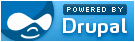 Drupal es un muy potente y flexible gestor de contenidos que permite a individuos, empresas y comunidades de usuarios la publicación, gestión y organización de una gran variedad de contenidos en un sitio web.
Drupal es un muy potente y flexible gestor de contenidos que permite a individuos, empresas y comunidades de usuarios la publicación, gestión y organización de una gran variedad de contenidos en un sitio web.
Comentarios
YOENT
Jue, 08/07/2010 - 01:44
Enlace permanente
Instalación de drupal
Tengo un pequeño problema... bueno no tan pequeño, he tratado de instalar drupal 6.17 en mi servidor y no me funciona... creo que es problema con la base de datos, mas precisamente en el paso donde entro a PHPMy Adm, no encuentro los archivos a los cuales se refieren al database, ese archivo no viene en el comprimido de la instalacion de drupal, además cuando voy a la base de datos que creé no tiene ningun archivo para seleccionar, debo hacerlo antes???
por que saltan los pasos... aveces lo obvio para uno no es tan obvio para otros... gracias
No importa lo difícil que se vea... no se puede dejar de intentarlo!!!